Cara Menghapuskan Bar Toolbar Mini pada Pemilihan dari Word
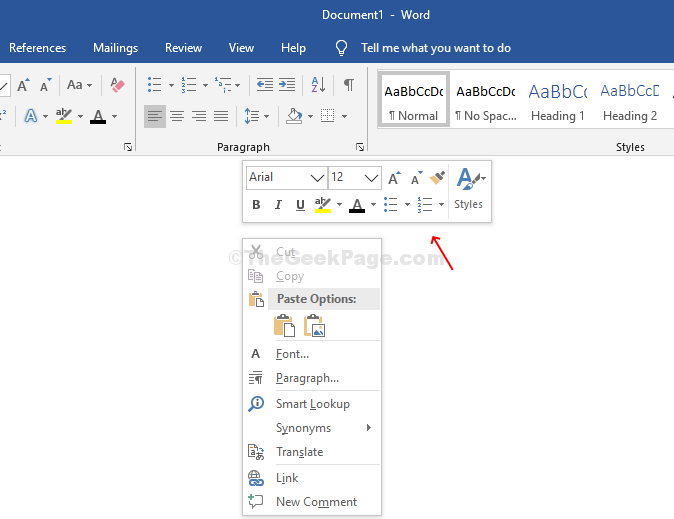
- 1925
- 70
- Dana Hammes
Adakah anda bosan dengan bar alat mini yang muncul setiap kali anda klik kanan pada fail perkataan atau helaian excel? Semasa anda klik kanan pada fail perkataan atau lembaran excel, anda biasanya melihat menu konteks. Bar alat mini muncul tepat di atas menu konteks dan boleh menjadi sangat menjengkelkan bagi kebanyakan pengguna. Nampaknya ini:
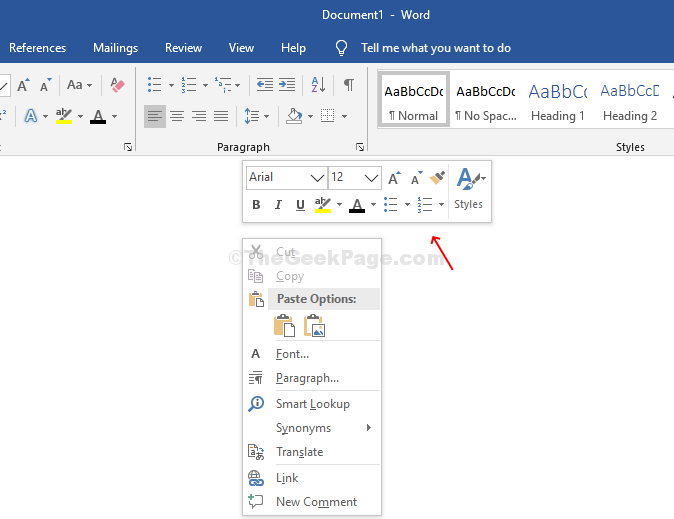
Jadi, bagaimana anda menyingkirkan bar mini-klik kecil yang menjengkelkan ini dalam Word atau Excel? Berikut adalah kaedah yang cepat dan mudah menggunakan yang boleh anda lakukan dengan bar alat mini sekali dan untuk semua.
Kaedah 1 - Cara melumpuhkan bar alat mini klik kanan dalam Word/Excel melalui menu Fail
Ramai kali, anda mungkin tidak menemui folder seperti yang ditunjukkan di atas untuk Word atau Excel, dalam editor pendaftaran.
Langkah 1: Dalam kes sedemikian, buka Perkataan atau Excel fail, klik pada Fail Di sebelah kiri yang melampau
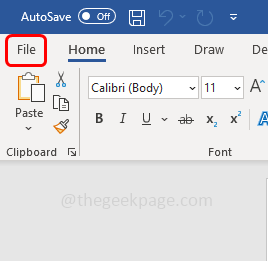
Kemudian klik pada Pilihan.
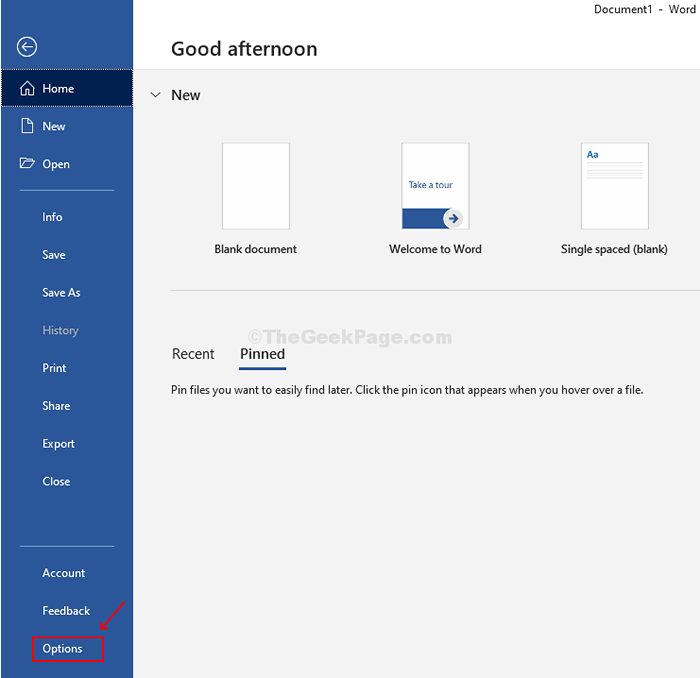
Langkah 2: Ia akan membuka Pilihan Word/Excel tetingkap. Di bawah Pilihan antara muka pengguna > Nyahtanda kotak di sebelah Tunjukkan bar alat mini mengenai pemilihan.
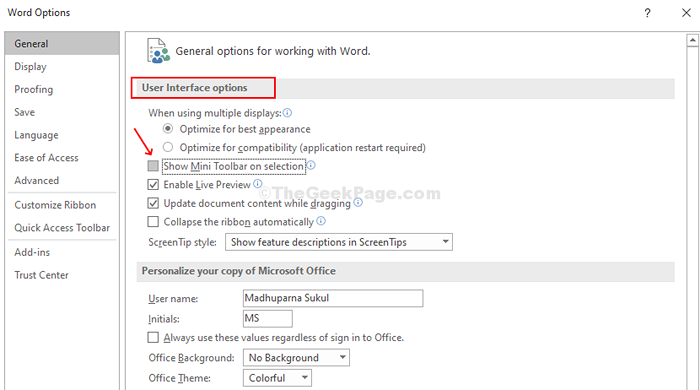
Ini secara automatik akan membuat folder untuk anda di Editor Pendaftaran. Sekarang ikuti prosedur dari Langkah 2 di bawah Kaedah 1 untuk melumpuhkan klik kanan Bar alat mini Dalam Word atau Excel.
Kaedah 2- Cara Menghidupkan Bar Tool Mini Klik Klik Dalam Word/Excel Menggunakan Editor Pendaftaran
Langkah 1: Tekan Kekunci windows + r untuk membuka Jalankan kotak. Jenis Regedit di dalam kotak dan memukul Masukkan untuk membuka Editor Pendaftaran tetingkap.
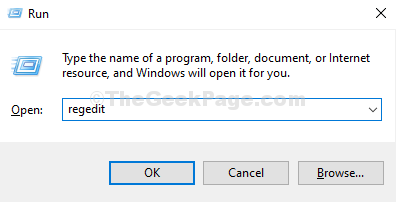
Langkah 2: Di dalam Editor Pendaftaran tetingkap, navigasi ke jalan di bawah:
Hkey_current_user \ Software \ Microsoft \ Office.0 \ biasa \ toolbars \ word
Jalan ini adalah untuk mereka yang menggunakan Word 2016.
Catatan: Sekiranya anda menggunakan Word 2007, anda boleh menavigasi ke:
Hkey_current_user \ Software \ Microsoft \ Office.0 \ biasa \ toolbars \ word
Sekiranya anda menggunakan Word 2010, anda boleh menavigasi ke:
Hkey_current_user \ Software \ Microsoft \ Office.0 \ biasa \ toolbars \ word
Sekarang klik kanan di kawasan kosong di anak tetingkap sebelah kanan, klik pada Nilai baru> dword (32-bit).
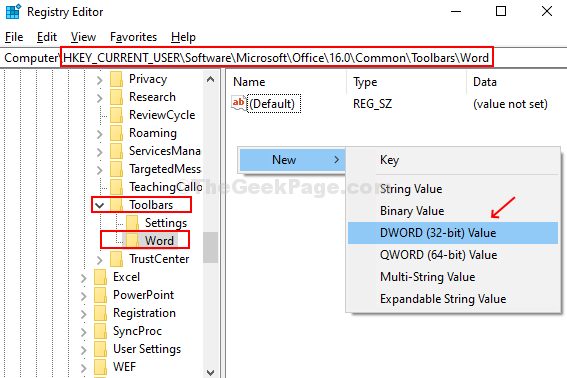
Langkah 3: Namakan medan nilai DWORD sebagai AllowMenuFloaties, Dan anda sudah selesai. Tidak ada nilai yang perlu diubah, biarkan mereka seperti itu. Tiada tindakan lagi yang diperlukan.
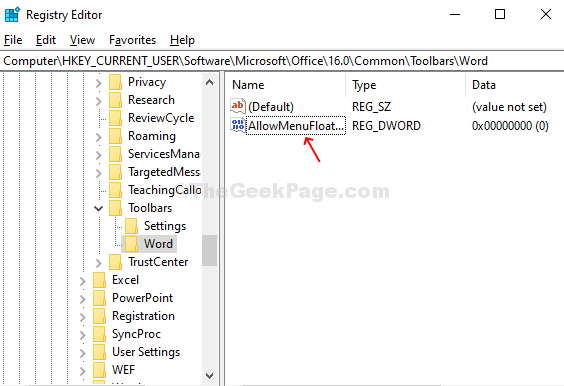
Sekarang, apabila anda kembali ke kata dan klik kanan, Bar alat mini hilang!
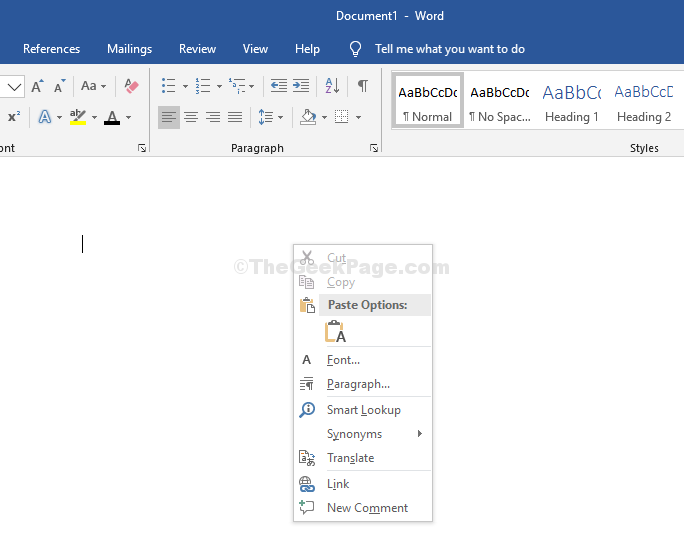
Sekiranya anda mahu melumpuhkan Bar alat mini dalam Excel 2007, Ikuti prosedur yang sama menggunakan jalan di bawah:
Hkey_current_user \ Software \ Microsoft \ Office.0 \ biasa \ toolbars \ excel
Untuk Excel 2010 dengan menavigasi ke:
Hkey_current_user \ Software \ Microsoft \ Office.0 \ biasa \ toolbars \ excel
dan untuk Excel 2016 dengan pergi ke:
Hkey_current_user \ Software \ Microsoft \ Office.0 \ biasa \ toolbars \ excel

